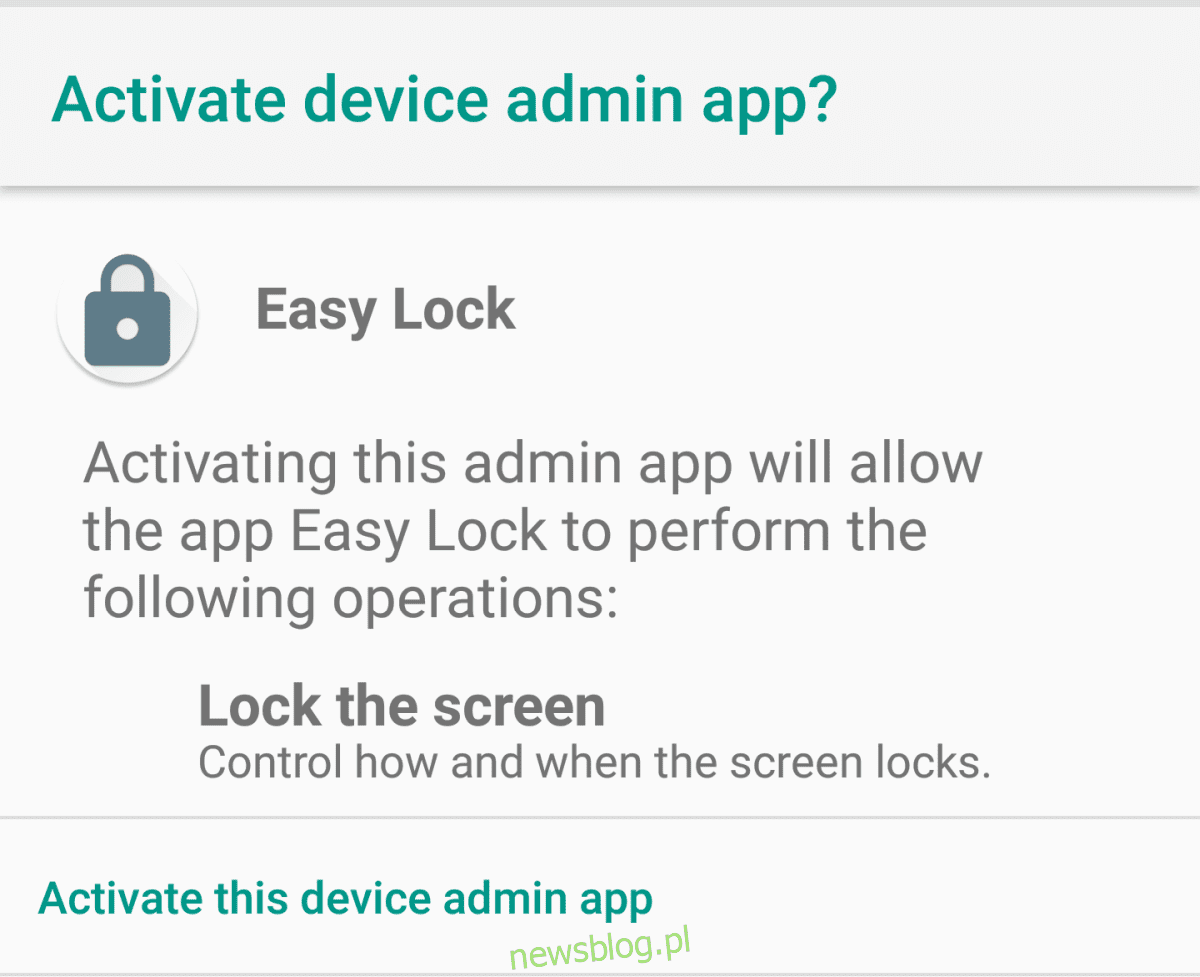
Nhấn đúp để khóa đã là một phần của Android từ lâu. Đó là một cử chỉ đơn giản cho phép bạn khóa màn hình. Nếu bạn có một thiết bị đặc biệt lớn, việc khóa màn hình bằng cử chỉ này sẽ dễ dàng hơn so với bằng nút nguồn. Điều đó cũng có nghĩa là bạn sử dụng ít nút nguồn hơn, điều này có thể tạo ra sự khác biệt đối với một số người dùng. Đây là một lựa chọn tuyệt vời nếu nút nguồn bị hỏng. Vấn đề duy nhất là không phải thiết bị nào cũng có tính năng này. Điều này rất hữu ích, nhưng các nhà sản xuất thiết bị có thể coi nó là vô dụng và loại bỏ nó hoàn toàn. Câu trả lời nếu bạn bỏ lỡ tính năng này là sử dụng một ứng dụng để lấy lại. EasyLock là một ứng dụng đơn giản, dễ hiểu cho phép bạn chạm hai lần để khóa trên bất kỳ điện thoại Android nào. Bạn không cần phải root thiết bị của mình. Tất cả những gì bạn cần là Android 4 hoặc sau đó.
EasyLock không khả dụng trong Cửa hàng Google Play. Đây là một ứng dụng nguồn mở mà bạn tải xuống dưới dạng tệp APK và cài đặt thủ công trên thiết bị của mình. Cài đặt APK theo cách thủ công rất dễ dàng nhưng để cài đặt ứng dụng, bạn cần có ứng dụng xem tệp trên điện thoại của mình. Có rất nhiều ứng dụng như vậy để lựa chọn trong Cửa hàng Google Play.
Tải EasyLock về máy tính rồi sao chép từ bộ nhớ của thiết bị. Sử dụng ứng dụng trình duyệt tệp để điều hướng đến tệp APK và nhấn để cài đặt. Ứng dụng sẽ xuất hiện trong ngăn kéo ứng dụng nhưng không xuất hiện trên màn hình chính. Khởi chạy EasyLock và cấp cho nó các quyền cần thiết để thêm chạm hai lần để khóa.
BÀI ĐỌC LIÊN QUAN: Đây là những VPN tốt nhất dành cho Android – nếu bạn muốn giữ cho thiết bị của mình khỏe mạnh và bảo vệ quyền riêng tư trực tuyến của mình.
Sau khi cấp quyền cho ứng dụng, hãy quay lại ứng dụng và thiết lập. Nó không tự khởi động mặc dù bạn đã cho phép nó chạy. Vuốt công tắc trong ứng dụng để bật.
Theo mặc định, ứng dụng chỉ đăng ký thao tác nhấn đúp khi ứng dụng ở trên thanh trạng thái hoặc thanh điều hướng. Nếu bạn muốn nó hoạt động trên bất kỳ khu vực nào của màn hình, hãy kích hoạt tính năng “Nhấp đúp chuột vào bất kỳ đâu để khóa”. Thao tác này sẽ cho phép bạn chạm hai lần vào bất kỳ đâu trên màn hình để khóa thiết bị của mình.
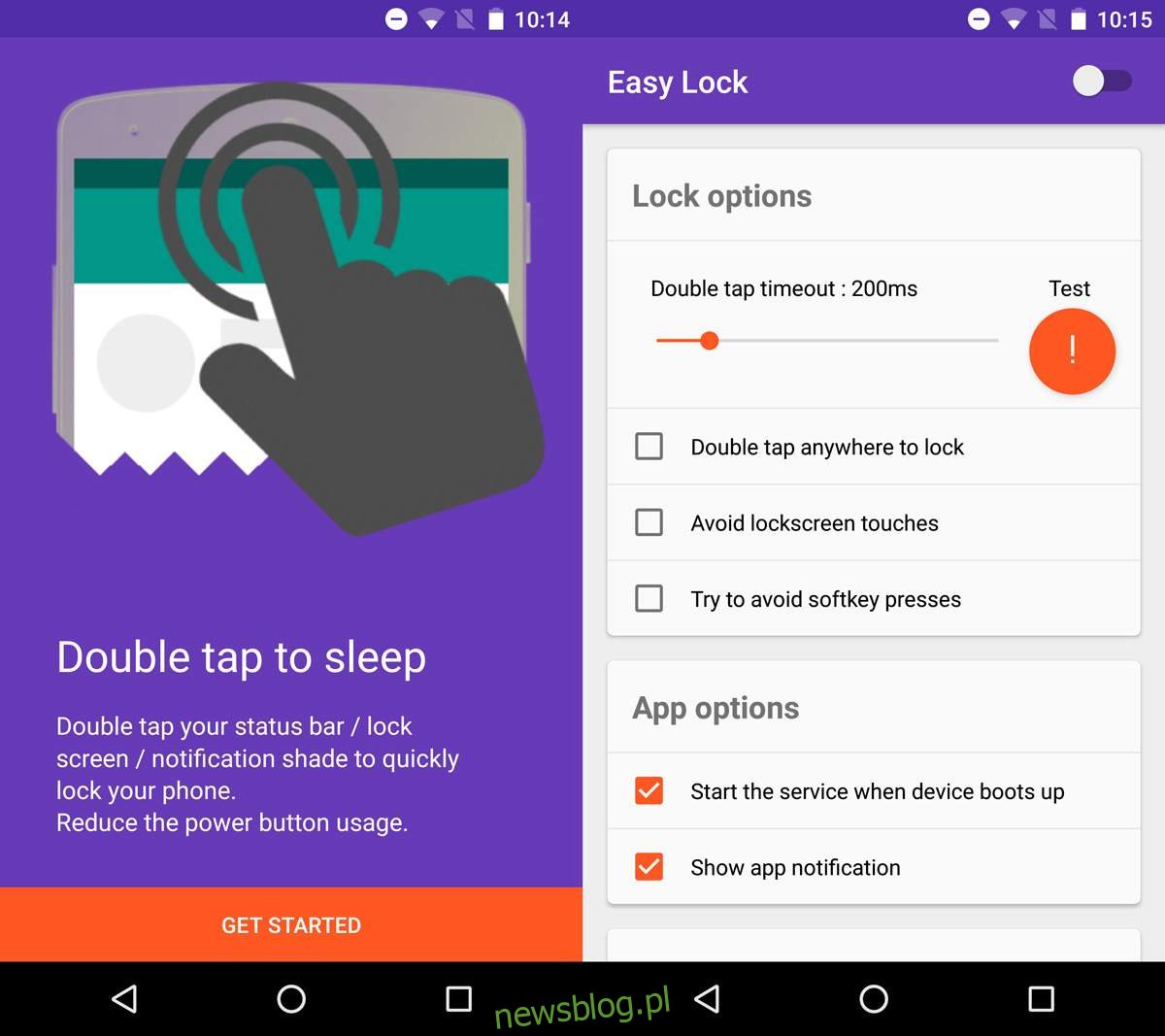
Điều đáng nói là điều này có thể ảnh hưởng đến các cử chỉ khác trên thiết bị của bạn. Nếu bạn đã thiết lập chạm hai lần cho một hành động khác, thì ứng dụng có thể không hoạt động.
Bạn có thể đặt EasyLock kích hoạt mỗi khi bạn bật thiết bị. Chạy liên tục trong nền. Bạn có thể bật thông báo trên thanh trạng thái để đóng ứng dụng dễ dàng hơn khi cần.
Nếu bạn quyết định rằng ứng dụng này không dành cho mình, đừng gỡ cài đặt nó như các ứng dụng khác. Trước tiên, bạn cần thu hồi các quyền mà bạn đã cấp cho ứng dụng, vô hiệu hóa ứng dụng đó rồi gỡ cài đặt ứng dụng đó.
Tải xuống EasyLock
